pycharm保存文件的方法步骤
- 时间:2020-08-20 09:31
- 来源:下载吧
- 编辑:weijiayan
pycharm是一款非常强大的Python语言编程工具,通过这款软件用户可以进行基于Python语言的程序开发,在生活中除了程序员朋友之外,还有很多用户在业余时间喜欢学习编程,Python就是一门比较受欢迎的语言,也有很多初次接触pycharm这款软件的用户在编写完成代码之后,不知道要怎么将自己编写的程序保存下来,因此小编就在接下来的教程中,跟大家分享一下在这款软件中保存文件的具体操作方法吧,感兴趣的朋友不妨一起来看看这篇教程,希望这篇教程能帮到大家。
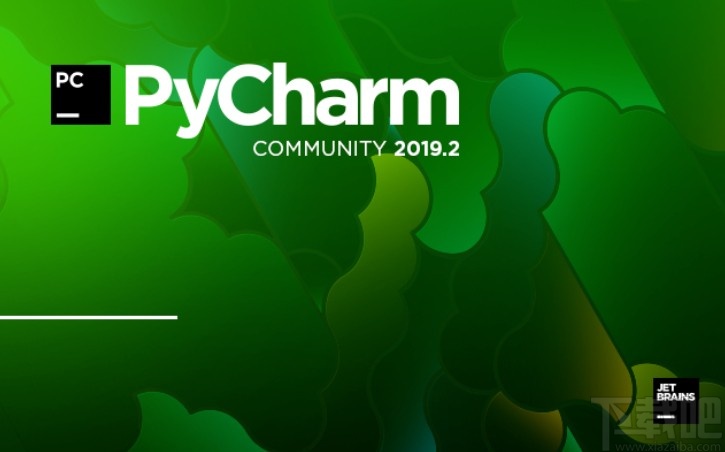
方法步骤
1.首先如果是想要保存已经编辑好的代码程序的话,点击左上角的文件按钮打开文件选项卡。
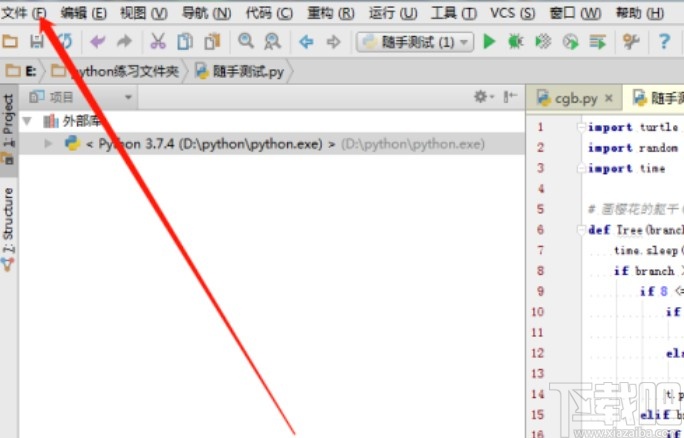
2.点击打开文件选项卡之后,我们在出现的选项中选择Save As这个另存为选项,可以打开保存文件的界面。

3.点击另存为之后,在出现的界面中设置好文件保存的名称,然后选择自己想要保存代码的目录,点击确定按钮就可以进行复制保存了。
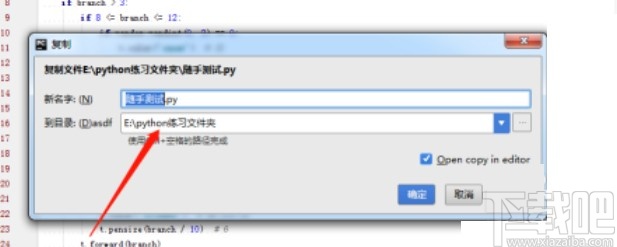
4.保存之后在软件界面中可以看到另存为的文件会在窗口中打开,在相应的文件路径中也可以找到保存好的代码文件。
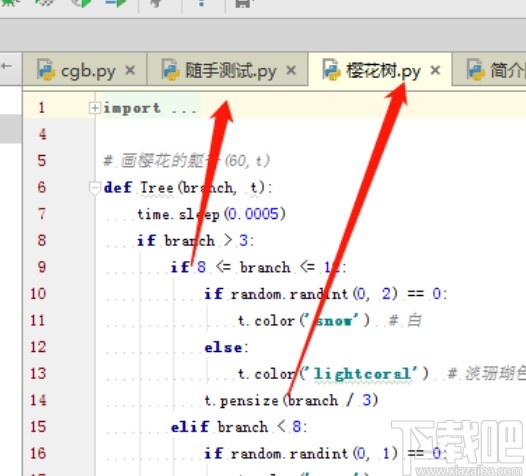
5.另外我们打开软件的设置界面,在System Settings设置选项中,找到Synchronization这个模块,然后将它下面的选项都勾选起来,勾选之后在第三个选项右边输入固定的秒数,表示的意思就是每多少秒进行一次自动保存,自动保存功能可以随时保存用户编写增加的代码,避免软件bug导致代码丢失。
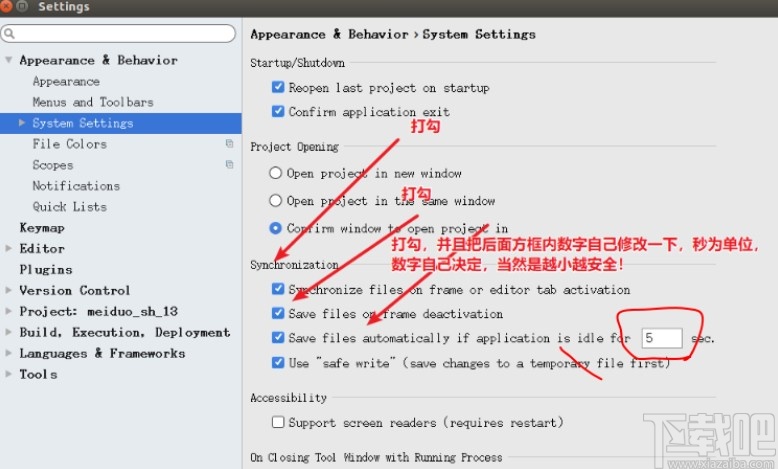
使用上述教程中的操作方法我们就可以在使用pycharm这款软件的时候保存文件了,还有不知道要怎么保存的用户不妨试一试这个方法,希望这篇方法教程能帮到大家。
最近更新
-
 淘宝怎么用微信支付
淘宝怎么用微信支付
淘宝微信支付怎么开通?9月5日淘宝公示与微信
- 2 手机上怎么查法定退休时间 09-13
- 3 怎么查自己的法定退休年龄 09-13
- 4 小红书宠物小伙伴怎么挖宝 09-04
- 5 小红书AI宠物怎么养 09-04
- 6 网易云音乐补偿7天会员怎么领 08-21
人气排行
-
 Visual Studio 2017正式版下载地址 Visual Studio 2017官网
Visual Studio 2017正式版下载地址 Visual Studio 2017官网
VisualStudio2017正式版下载地址分享。VisualStudio2017正式版已
-
 UltraEdit(UE)背景颜色怎么改才能看的舒服
UltraEdit(UE)背景颜色怎么改才能看的舒服
UltraEdit简称UE编辑器,是很多码农朋友常用的一款编辑器,工作上
-
 sublime text3 字体大小设置教程
sublime text3 字体大小设置教程
SublimeText3是一款非常好用的文本编辑器软件,用上sublimetext3
-
 2016cad快捷键命令大全,AutoCAD快捷键命令大全
2016cad快捷键命令大全,AutoCAD快捷键命令大全
学习cad掌握cad快捷键命令是基础,下面为大家介绍2016cad快捷键命
-
 AutoCAD2015中文版超详细安装激活图文教程
AutoCAD2015中文版超详细安装激活图文教程
刚刚发布的AutoCAD2015是Autodesk公司出品的CAD软件,借助AutoCA
-
 CAXA与AutoCAD数据之间的转换技巧
CAXA与AutoCAD数据之间的转换技巧
现在随着CAXA电子图板的广泛普及,越来越多的企业选择CAXA电子图
-
 SQL Server 2008通过端口1433连接到主机127.0.0.1的TCP/IP连接失败
SQL Server 2008通过端口1433连接到主机127.0.0.1的TCP/IP连接失败
相信SQLServer2008的朋友,有时候会遇到:用过通过端口1433连接到
-
 图解SQL Server 2008如何安装
图解SQL Server 2008如何安装
SQL在企业中也是非常重要的应用,各种财务系统,ERP系统,OA系统
-
 Visual Studio 2010安装教程
Visual Studio 2010安装教程
VS2010是一个集C++,VB,C#,等编程环境于一身的集成开发环境,功能
-
 Mysql安装图文教程
Mysql安装图文教程
Mysql是一款功能强大的数据库软件,Mysql安装图文教程将介绍如何安
